BeReal は投稿のスクリーンショットを通知しますか & 誰がスクリーンショットを撮ったかを確認する方法
BeReal は、フィルターを使用せずに写真を投稿することを人々に奨励するソーシャル プラットフォームです。 BeReal Notify のスクリーンショット?これは、他の人の投稿をキャプチャするときに最初に考えることです。これらのフィルター効果はソーシャル メディアの周りにあり、主に傷を隠したり、肌の色を明るくしたりするために使用されます。しかし、2020 年に BeReal が台頭して以来、投稿された写真にフィルターがかからないという新しいコンセプトが人々に愛されてきました。唯一の質問は、他人の本物の画像を保存すると、BeReal はスクリーンショットを通知しますか?この記事を読んで答えを見てみましょう。
ガイドリスト
パート 1: スクリーンショットを撮ると、BeReal は他のユーザーに通知しますか パート 2: My BeReal のスクリーンショットを撮っている人を確認する方法 パート 3: 通知なしで BeReal をスクリーンショットするプライベートな方法 パート 4: BeReal スクリーンショットに関する FAQパート 1: スクリーンショットを撮ると、BeReal は他のユーザーに通知しますか
BeReal 通知スクリーンショットの簡単な答えは次のとおりです。 はい.誰かが投稿された写真のスクリーンショットを撮ると、BeReal はユーザーに通知します。 Instagram や Twitter などの他のソーシャル アプリとは異なり、この新しく台頭したアプリは、フィルターやその他の効果なしで写真を投稿することで、人々が自分らしくあることを可能にしました。また、2 分間のルールも提供します。アプリは、写真を撮って、指定された時間内に投稿するように通知します。さらに、前面と背面のカメラが、あなたが今行っている場所とアクティビティをキャプチャします。
準備の時間が少ないので、誰がスクリーンショットを撮ったか通知することで、写真を保護するシステムをアプリで作成しました。あなたが投稿した写真はあなたが追加した友達だけが見ることができるので、誰がスクリーンショットを撮ったかをリストで知ることができます. BeReal は、余計なフィルターやエフェクトを使わなくても、自分らしくいられるよう、真正性を促進します。見栄えの悪い画像を好まない人もいるかもしれませんが、アプリは誰もがシンプルで最善の方法で交流することを奨励しています.
パート 2: My BeReal のスクリーンショットを撮っている人を確認する方法
BeReal がスクリーンショットを通知したかどうかに加えて、実際の問題は、オンラインの友人の中で誰が BeReal のスクリーンショットを撮ったかを知る方法です。通知はその人を捕まえるだけでは十分ではないため、顔とその理由を理解する必要があります。この部分では、投稿された写真をキャプチャしている人物を特定するための詳細な手順を示します。
ステップ1。BeReal アプリを開き、写真の隅にある [スクリーンショット] ボタンをタップします。 Android と iOS ではアイコンが異なることに注意してください。 iPhone ユーザーの場合は、内側に数字が入った括弧が表示されます。 Android の場合、アイコンはカメラのレンズに似ています。
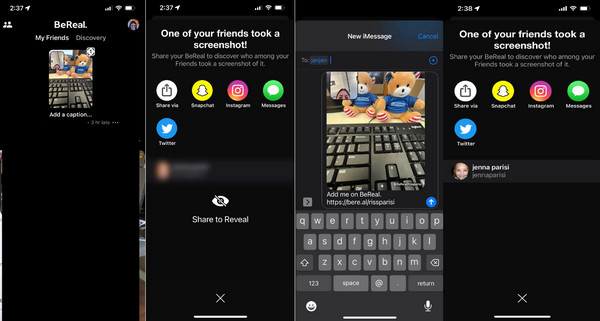
ステップ2。友達の誰が写真のスクリーンショットを撮ったかを確認するには、写真を Snapchat、Instagram、Twitter などの他のソーシャル アプリと共有します。他の BeReal アプリのバージョンには、あなたのプロフィールへのリンクが含まれていますが、Android では追加の共有オプションなしでその人が表示されます。
パート 3: 通知なしで BeReal をスクリーンショットするプライベートな方法
バレずに誰かの BeReal 投稿をキャプチャしたい場合は、 AnyRec Screen Recorder.このソフトウェアを使用して、予告なしに BeReal のスクリーンショットを作成できます。デスクトップ ツールは、ビデオ、会議、ゲームプレイ、ディスカッションなどの画面上のアクティビティをキャプチャできる優れたアプリです。これとは別に、PNG、JPEG、BMP、GIF、TIFF の画像をぼやけた部分なしでキャプチャする SnapShot 機能も備えています。直感的なインターフェイスにより、Windows と Mac でスクリーンショットを簡単に作成できます。

通知なしで BeReal または他のアプリで画像をキャプチャします。
高品質でさまざまな画像形式でスクリーンショットを出力します。
他の人に通知せずに BeReal の投稿を動画に記録します。
録画したビデオをソフトウェアで直接ソーシャル メディアに共有します。
ステップ1。AnyRec Screen Recorder をダウンロードし、完了するまでプロンプトに従ってソフトウェアをデバイスにインストールします。メインインターフェースから「スナップショット」ボタンをクリックします。
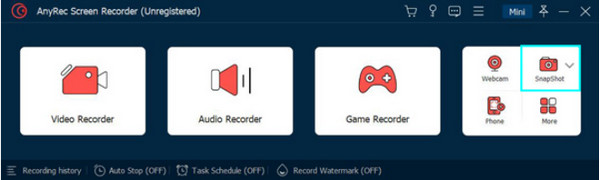
ステップ2。カーソルがクロス グリッドに変わり、スクリーンショットを撮ります。カーソルをクリックして、画面の目的の領域にドラッグします。マウス ボタンを 1 回タップするだけで写真を撮ることもできます。
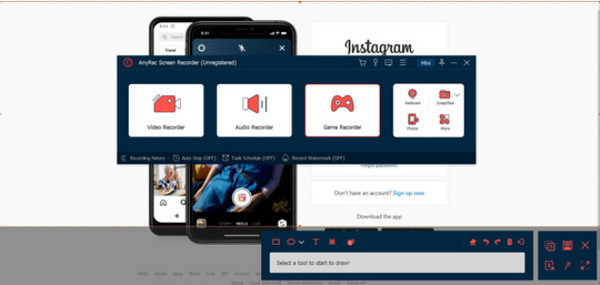
ステップ 3。スクリーンショットを撮ると、ウィジェット メニューが表示されます。ブラシ、テキスト、および図形で描画ツールを使用します。写真を編集したら、[保存] ボタンをクリックして写真をエクスポートします。

チップ
設定メニューに移動します。 [出力] タブで、[スクリーンショットの設定] をプルダウンし、スクリーンショットの出力形式を選択します。
パート 4: BeReal スクリーンショットに関する FAQ
-
1. BeReal で自分の写真を非公開にすることはできますか?
はい。 BeReal はデフォルトで投稿を非公開にしています。友達としてのみ追加した人は、あなたが毎日投稿する写真を見ることができます。プロフィールを他のユーザーに対して公開または非公開にする設定もあります。このようにして、あなたと一部の友人だけが毎日投稿を見ることができます。
-
2. BeReal について知っておくべきことは何ですか?
セルフィーの投稿に関しては、このソーシャル アプリには別のアプローチがあります。ソーシャル メディアにすべてを投稿するのは好きだが、スクリーン タイムを制限したい場合、このアプリでは 1 日あたりの投稿しか許可されません。さらに、前面と背面のカメラが設定をキャプチャするため、友人はその時点でのあなたのアクティビティを見ることができます。
-
3. 友達が BeReal の投稿を閲覧できる期間はどれくらいですか?
BeReal の投稿に割り当てられた時間は、ニュースフィードから消えるまでわずか 24 時間です。写真を保存したい場合、アプリは以前のすべての投稿を保存する Memories 関数を作成します。
結論
この投稿は質問に答えました、 BeReal はスクリーンショットを通知しますか?安全上の理由から、このアプリでは、ユーザーが他の投稿のスクリーンショットを撮ることを禁止しています。これは、安全な場所を維持しながら、Snapchat や TikTokフィルター 使用する。 BeReal は、スクリーンタイムを短くしたい場合にも最適です。 BeReal にスクリーンショットを通知させたくない場合は、AnyRec Screen Recorder と SnapShot ツールを使用して、 高解像度のスクリーンショットを撮る.無料試用版を使用して、他のビデオおよびオーディオ録音機能を確認してください。
